Utworzenie formularza rezerwacji na stronie WordPress często wiąże się ze złożonymi krokami, które dezorientują właścicieli witryn. Jednak posiadanie formularza rezerwacji jest konieczne w przypadku Twojej witryny, zwłaszcza jeśli Twoja firma zajmuje się usługami, ponieważ Twoi klienci mogą łatwo wybrać preferowane usługi.
W tym artykule pokażę ci jak utworzyć formularz rezerwacji na stronie WordPress szybko i sprawnie dzięki MetForm, za pomocą którego możesz umożliwić swoim klientom dokonywanie wszelkiego rodzaju rezerwacji.
Od planowania spotkań i spotkań online po dokonywanie rezerwacji, MetForm umożliwi Ci tworzenie formularzy rezerwacyjnych dla wszystkich tego typu rezerwacji.
Quick Overview
The process of creating a WordPress booking form takes a few minutes with user-friendly solution. Here we’ll use MetForm’s prebuilt template along with widgets. First, you need to install and active the following tools:
Used plugins: Elementor, MetForm free, and MetForm pro.
After the installation and activation of the above plugins, you need to create a booking form with MetForm’s form template. Also, you will learn to add any field to your booking form by dragging and dropping fully customizable widgets. Along with it, you will get to know the perks of creating WordPress booking form.
Perks of Creating a WordPress Booking Form on Your Website
Dodanie formularza rezerwacji na swojej stronie internetowej może ułatwić proces komunikacji. Klienci, partnerzy i uczestnicy wydarzeń mogą bezproblemowo skontaktować się z Tobą.
Następujące korzyści wymagają dodania rezerwacji do Twojej witryny WordPress:
- Uwolnij czas swoich pracowników automatyzując proces rezerwacji
- Stwórz natychmiastową zachętę dla klientów, gdy są w nastroju do zakupów
- Zapewnij klientom całodobowy dostęp do rezerwacji wizyt i rezerwacji
- Unikaj wąskiego gardła w systemie rezerwacji telefonicznej i usprawniaj obsługę klienta
- Planuj swoje zasoby w sposób uporządkowany i efektywny, korzystając z zapisanych informacji o rezerwacjach
- Zapewnij prywatność i obsługę klienta na najwyższym poziomie
- Prawdopodobieństwo nie pojawienia się jest niskie, ponieważ większość systemów rezerwacji online wysyła wiele e-maili i powiadomień
- Zwiększaj skalę sprzedaży i zwiększaj swoje roczne przychody
Jak utworzyć formularz rezerwacji na stronie WordPress za pomocą MetForm?
Utworzenie formularza rezerwacji w MetForm jest łatwe ponieważ aby wykonać zadanie, musisz wykonać kilka prostych kroków. Tutaj przeprowadzę Cię przez proces tworzenia formularza rezerwacji na stronie WordPress za pomocą MetForm łatwiej niż kiedykolwiek.
Krok 1: Zainstaluj i aktywuj MetForm
Już na samym początku odwiedź pulpit nawigacyjny WordPress i przejdź do zainstaluj i aktywuj zarówno MetForm, jak i Elementor. W tym celu przejdź do „Wtyczek” na pasku bocznym i kliknij „Dodaj nowy”. Po tym, zainstaluj Elementora najpierw z pobranych plików lub bezpośrednio z paska wyszukiwania.
Po zainstalowaniu Elementora przejdź dalej zainstaluj MetForma w tym samym procesie. Jeśli te wtyczki są już zainstalowane na Twojej stronie, pomiń ten krok i przejdź do następnego.
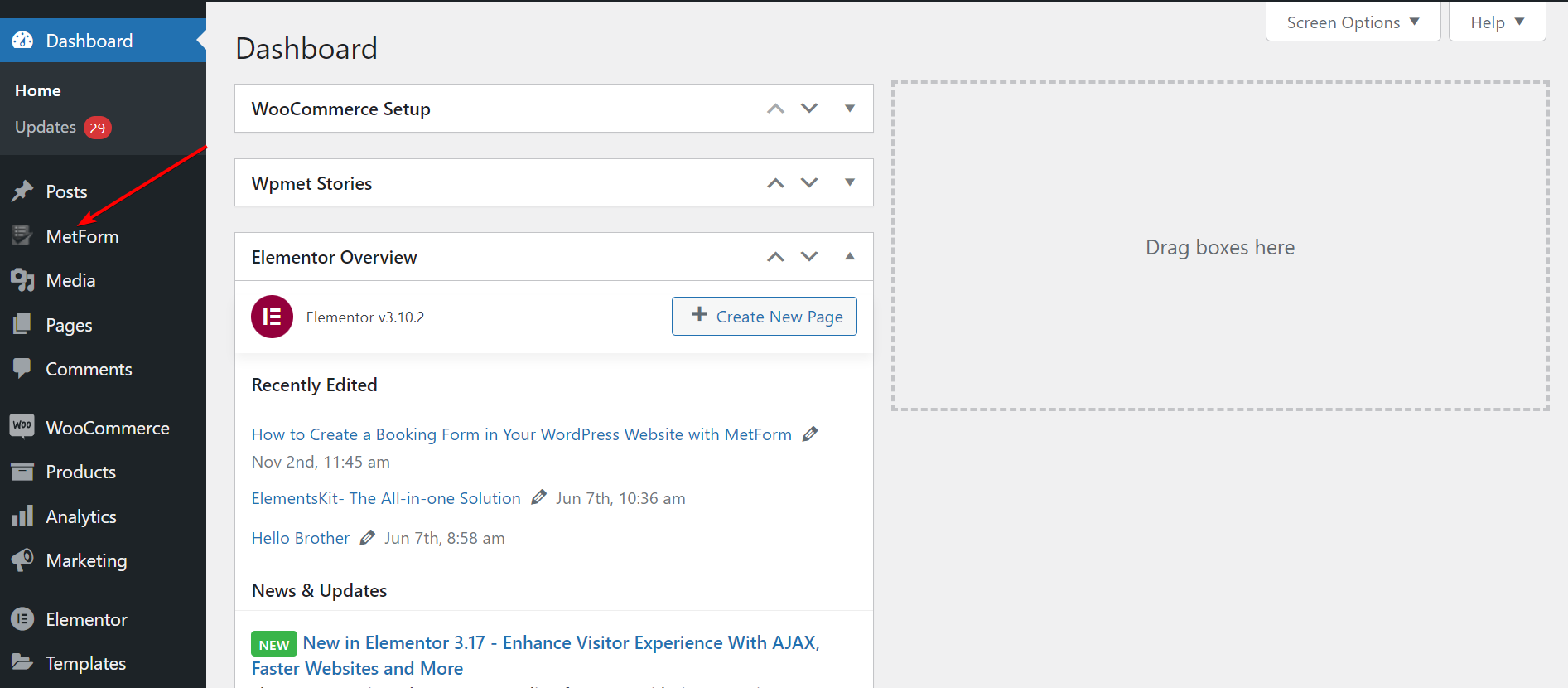
Krok 2: Nazwij swoją stronę i przejdź do okna Elementora
Teraz przejdź do „Strony” na pasku bocznym i wybierz „Dodaj nowe”, aby przejść do nowej strony. Następnie dodaj pasujący tytuł do strony i kliknij „Edytuj za pomocą Elementora”, aby przejść do okna Elementora.
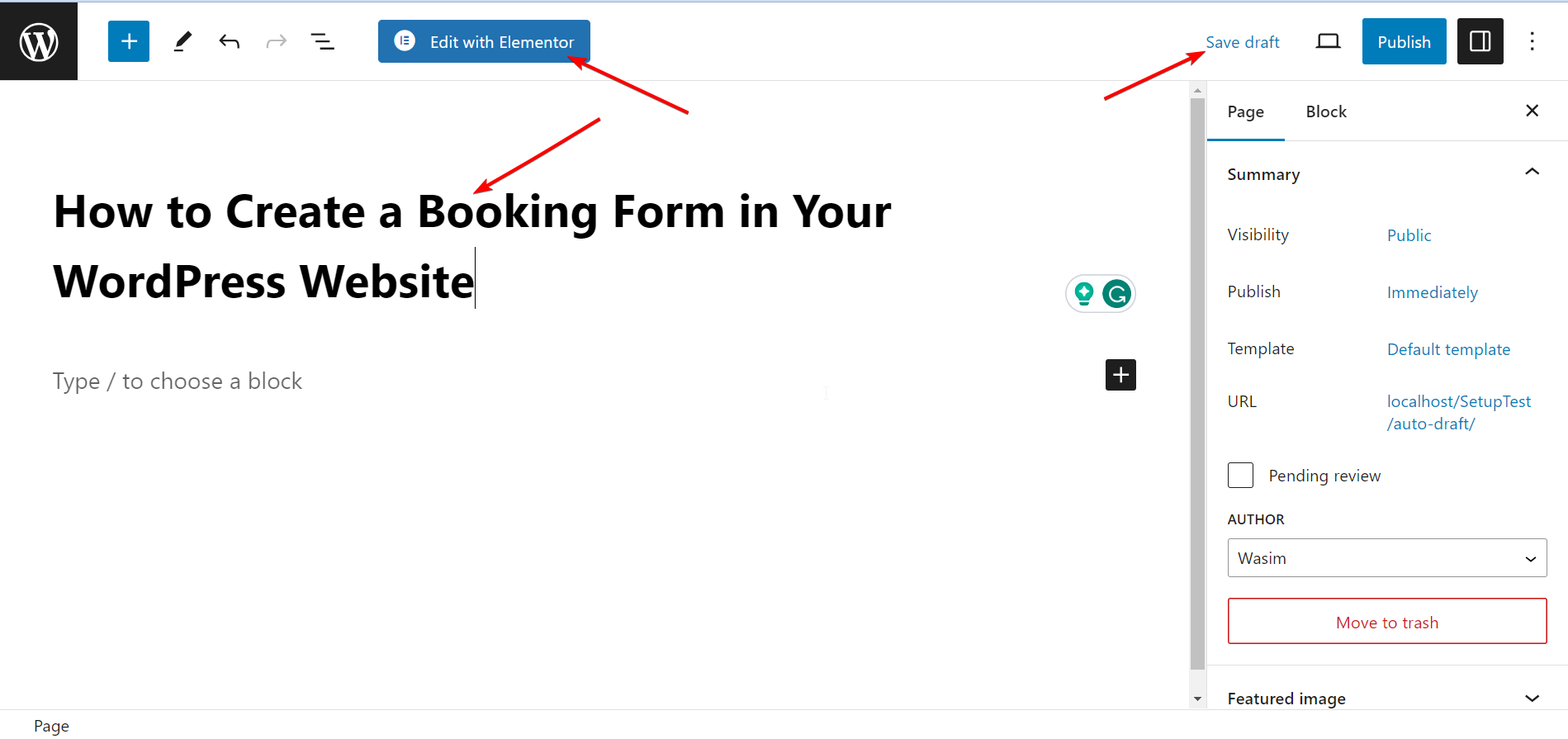
Krok 3: Przeciągnij i upuść widżet MetForm
Czas wykorzystać widżet MetForm do stworzenia formularza rezerwacji. Wyszukaj widżet w polu wyszukiwania, a następnie przeciągnij go i upuść w określonym polu. Domyślnie żadna treść nie będzie wyświetlana z akcją.
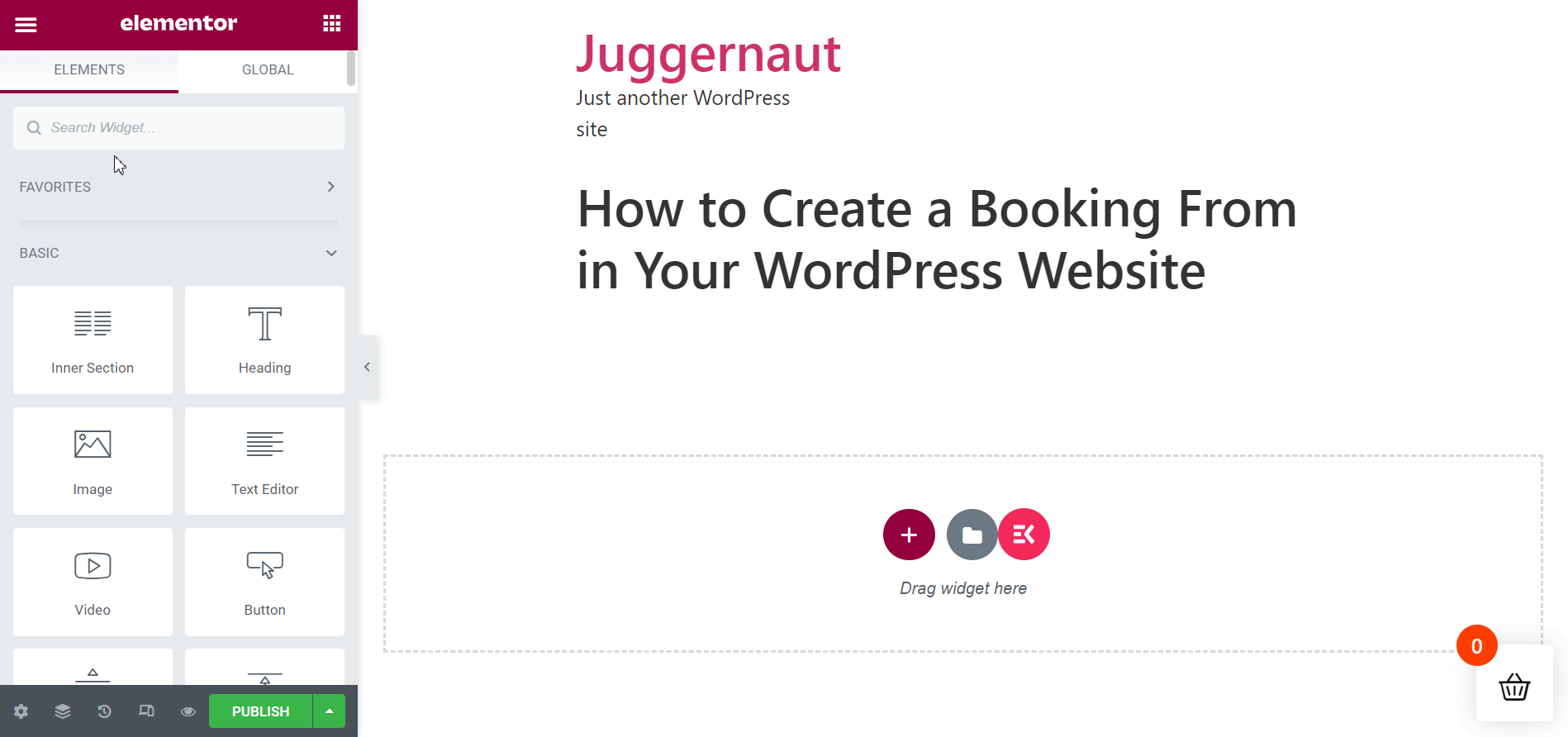
Krok 4: Wybierz nowy szablon formularza rezerwacji w Elementorze
Wybór nowego szablonu formularza rezerwacji bezpośrednio w Elemetor jest prosty.
- Kliknij "Edytuj formularz”, prowadzący do okna tworzenia formularza.
- Uderzyć "Nowy“ i wyszukaj szablon formularza rezerwacji.
- Nazwij szablon formularza i naciśnij „Edytuj formularz”.
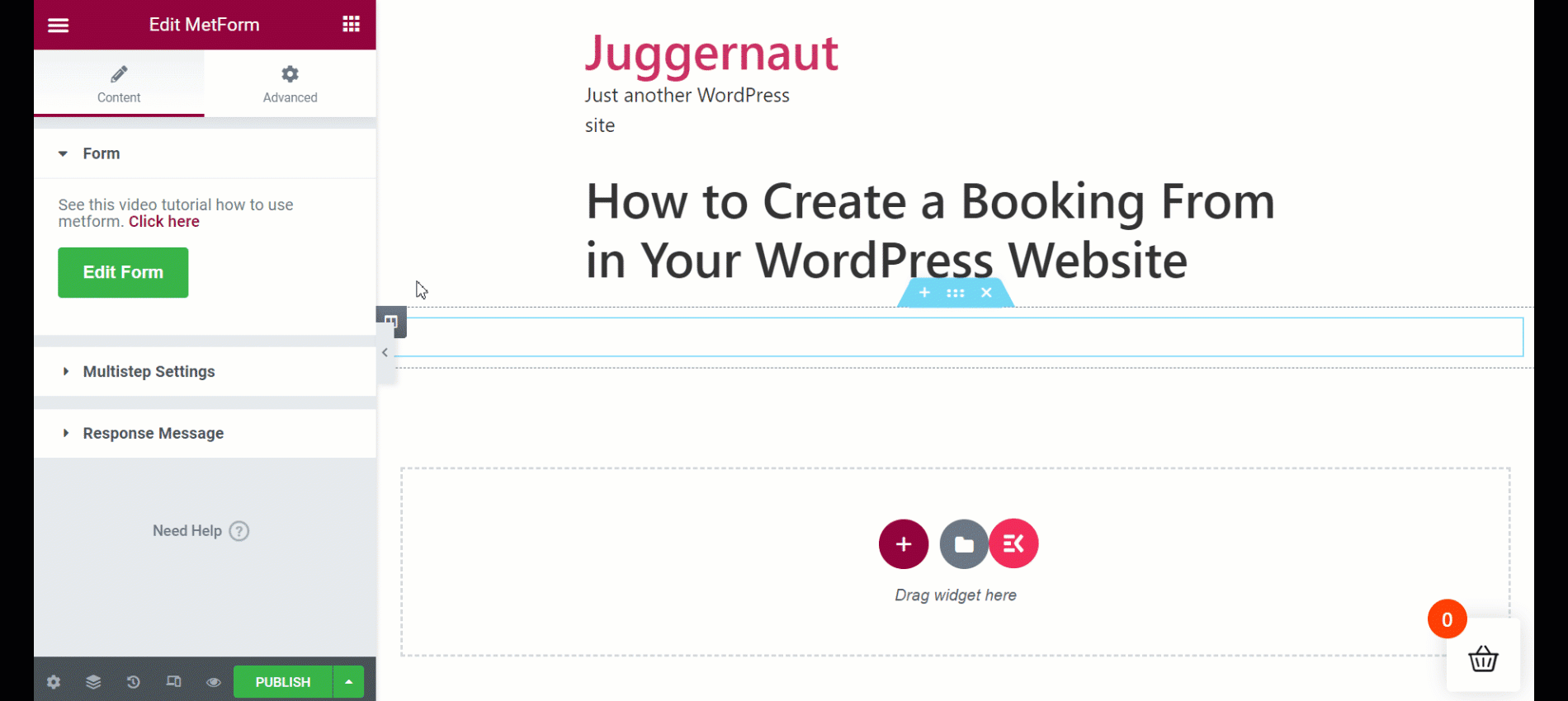
Edytuj i dostosuj szablon formularza rezerwacji MetForm
MetForm oferuje 3 elementy sterujące umożliwiające dostosowanie pola wejściowego, przycisków i całego układu dla wszystkich typów formularzy. Zakładki Treść, Styl i Zaawansowane umożliwiają nieograniczone dostosowywanie formularza rezerwacji.
Dostosowywanie treści
- Ukryj/pokaż etykietę pola
- Ustaw pozycję etykiety zgodnie ze swoimi preferencjami
- Zmodyfikuj tekst zastępczy
- Zachowaj pole opcjonalne lub wymagane
- Wstaw komunikat ostrzegawczy
- Wpisz tekst pomocy
- Ustaw typ sprawdzania poprawności poprzez długość słowa, długość znaku lub na podstawie wyrażenia
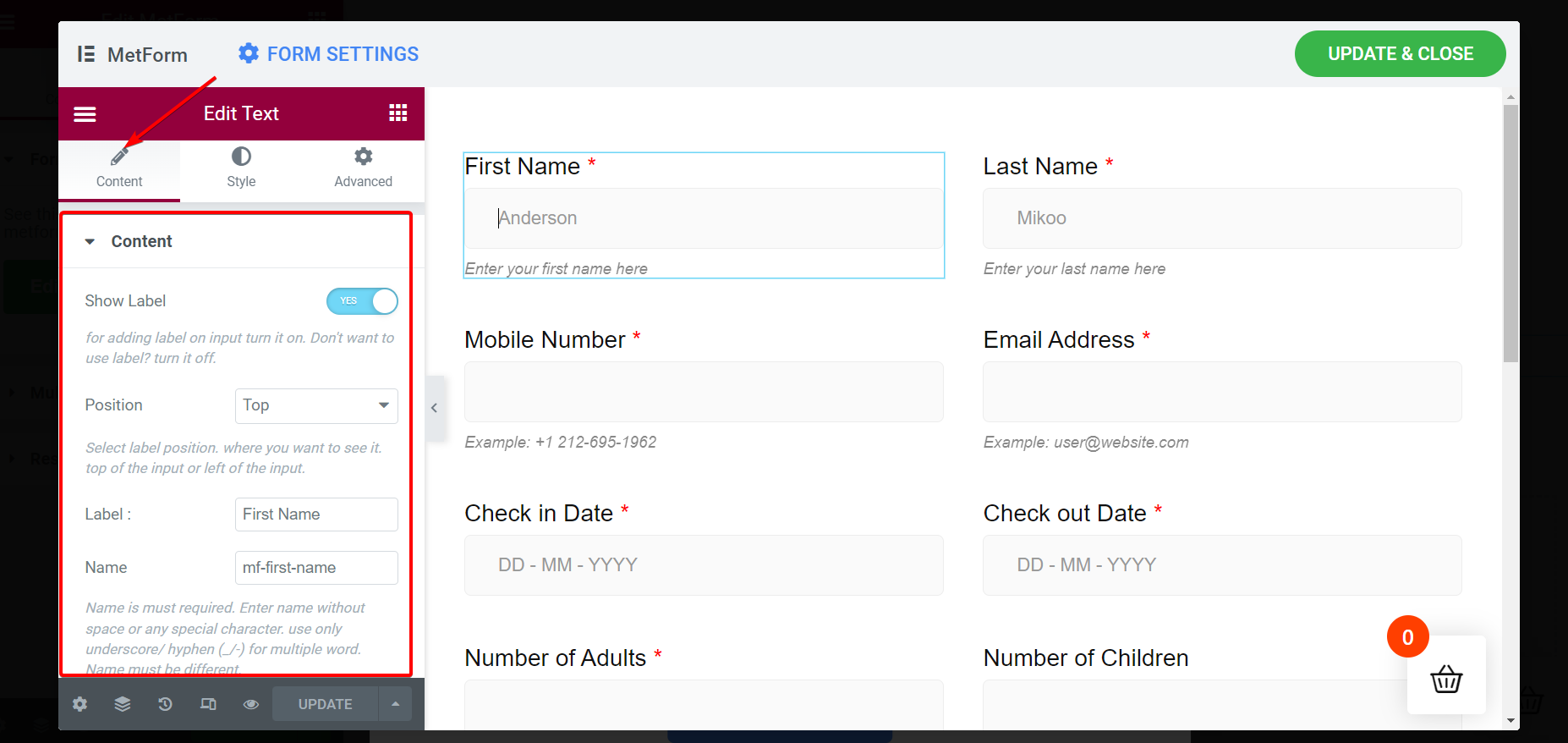
Dostosowanie stylu
- Zmień kolor etykiety, wypełnienie, typografię itp.
- Zmodyfikuj kolor wejściowy, obramowanie, szerokość, typ tła i tak dalej.
- Dostosuj kolor i typografię tekstu zastępczego.
- Stylizuj kolor tekstu pomocy, typografię i dopełnienie.
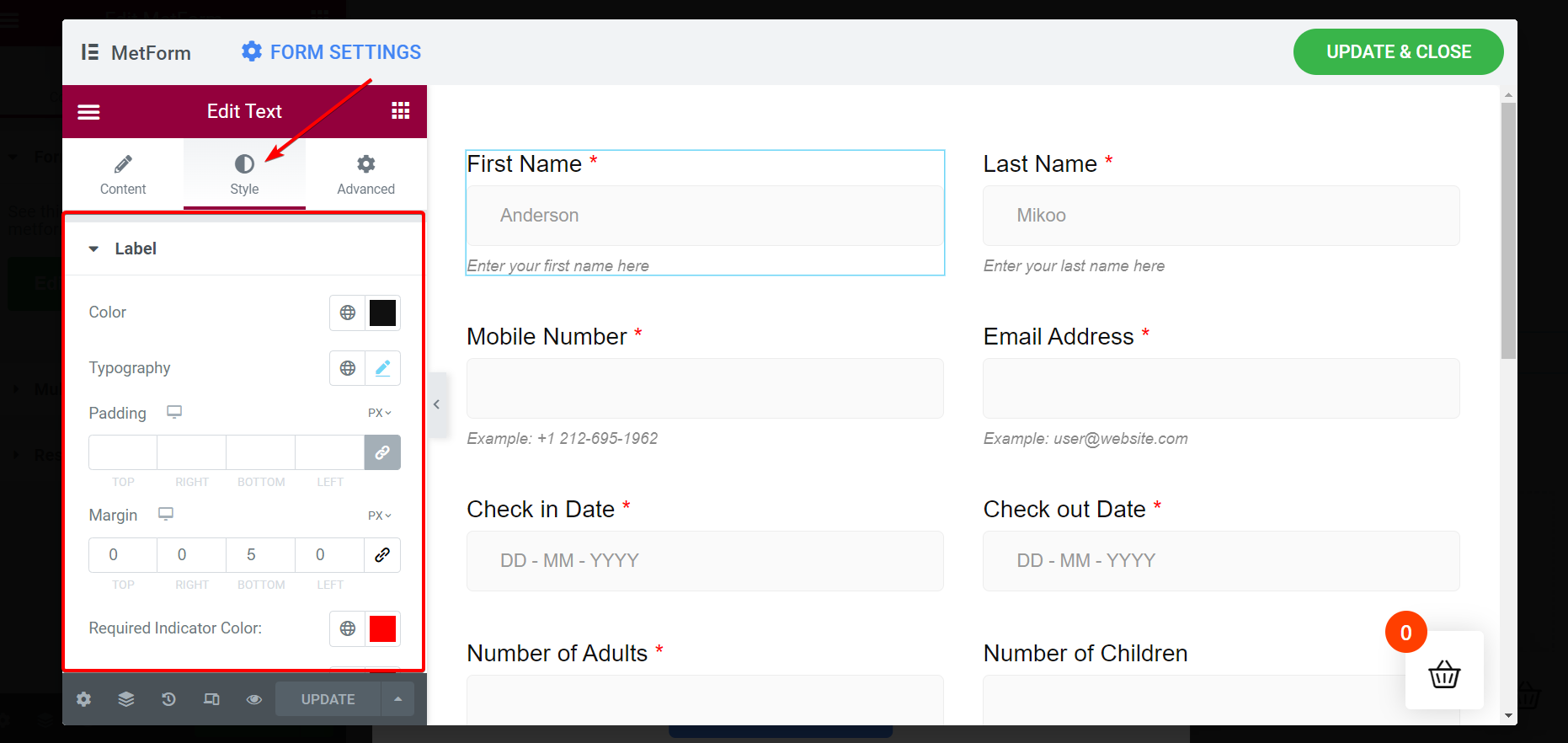
Zaawansowane dostosowywanie
- Ustaw margines, szerokość, dopełnienie i położenie układu
- Dodaj wiele efektów ruchu dla pól wejściowych
- Dostosuj tło formularza
- Ustaw responsywność urządzenia na podglądzie i stronie na żywo
- Przekształcaj pola wejściowe za pomocą działań takich jak obracanie, pochylanie, skalowanie, przesuwanie i odwracanie
- Dołącz dodatkowe CSS i wiele innych
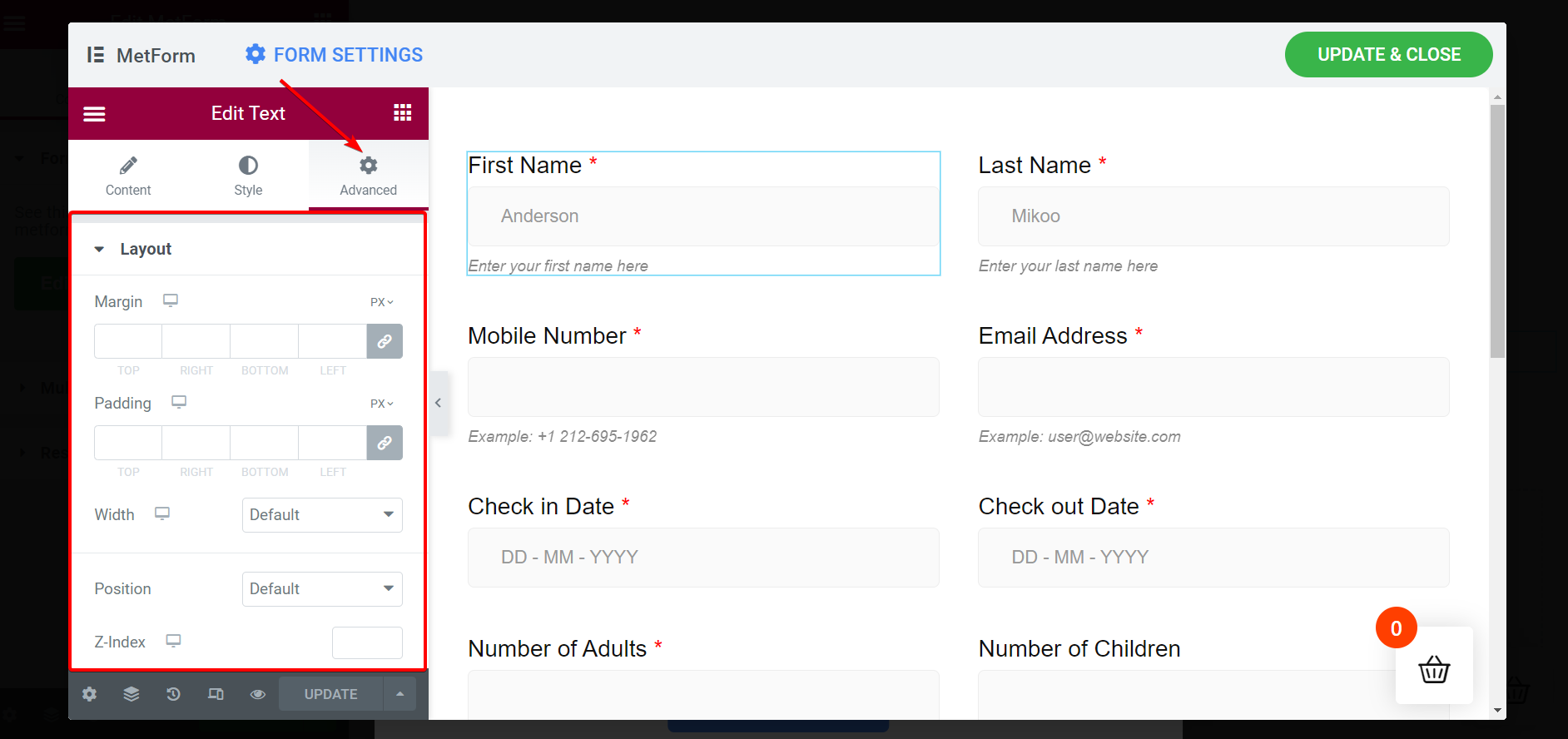
Zaktualizuj i zamknij okno oraz opublikuj stronę
Pora opublikować stronę. W tym celu musisz zaktualizować zmiany i zamknąć podokno. Naciśnij przycisk "Zaktualizuj i zamknij” w prawym górnym rogu, a od razu wyświetli się Twoje główne okno z utworzonym formularzem rezerwacji.
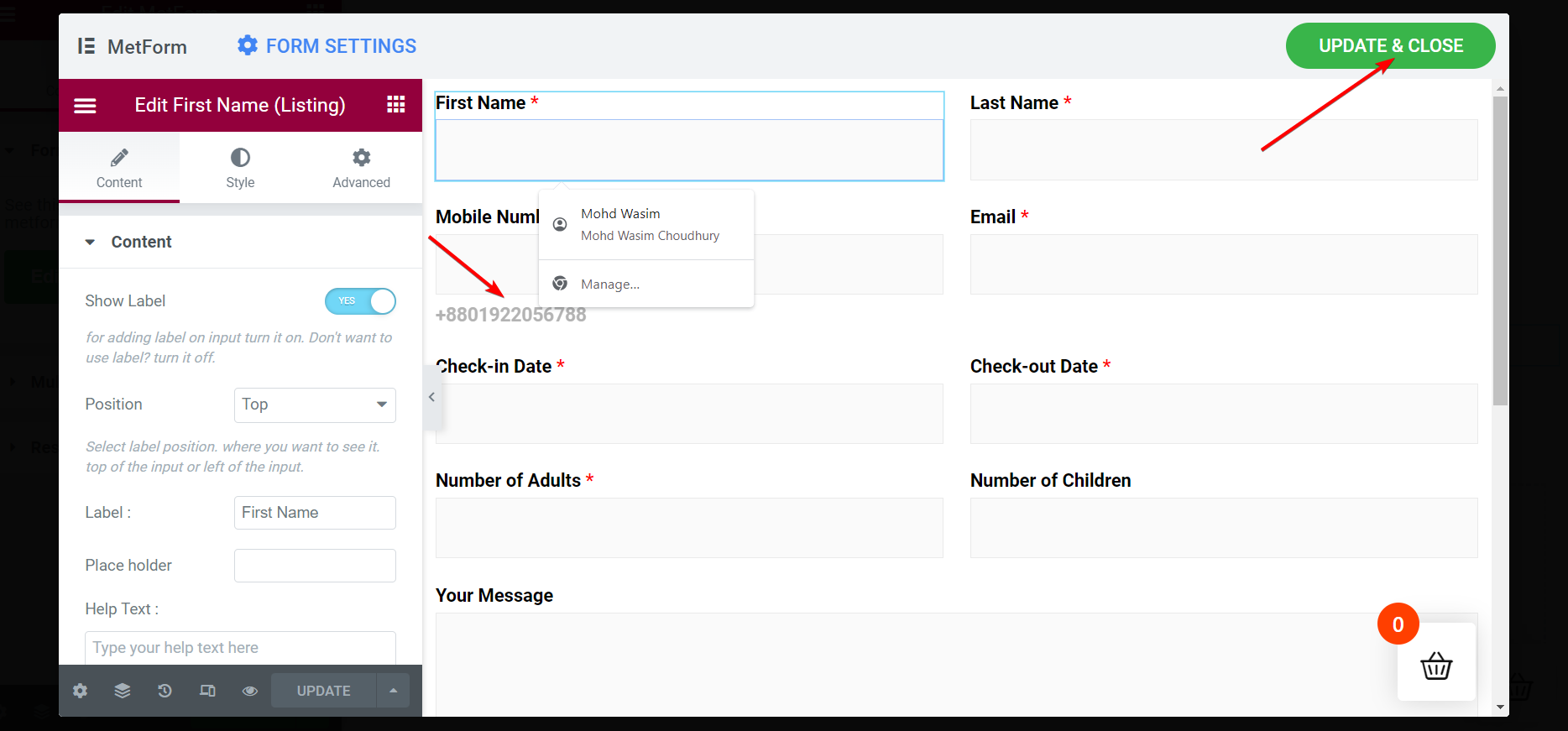
Gdy naciśniesz przycisk „Aktualizuj i zamknij”, podokno zostanie zamknięte i pojawi się okno główne. Uderz w "Publikować” u dołu paska bocznego.
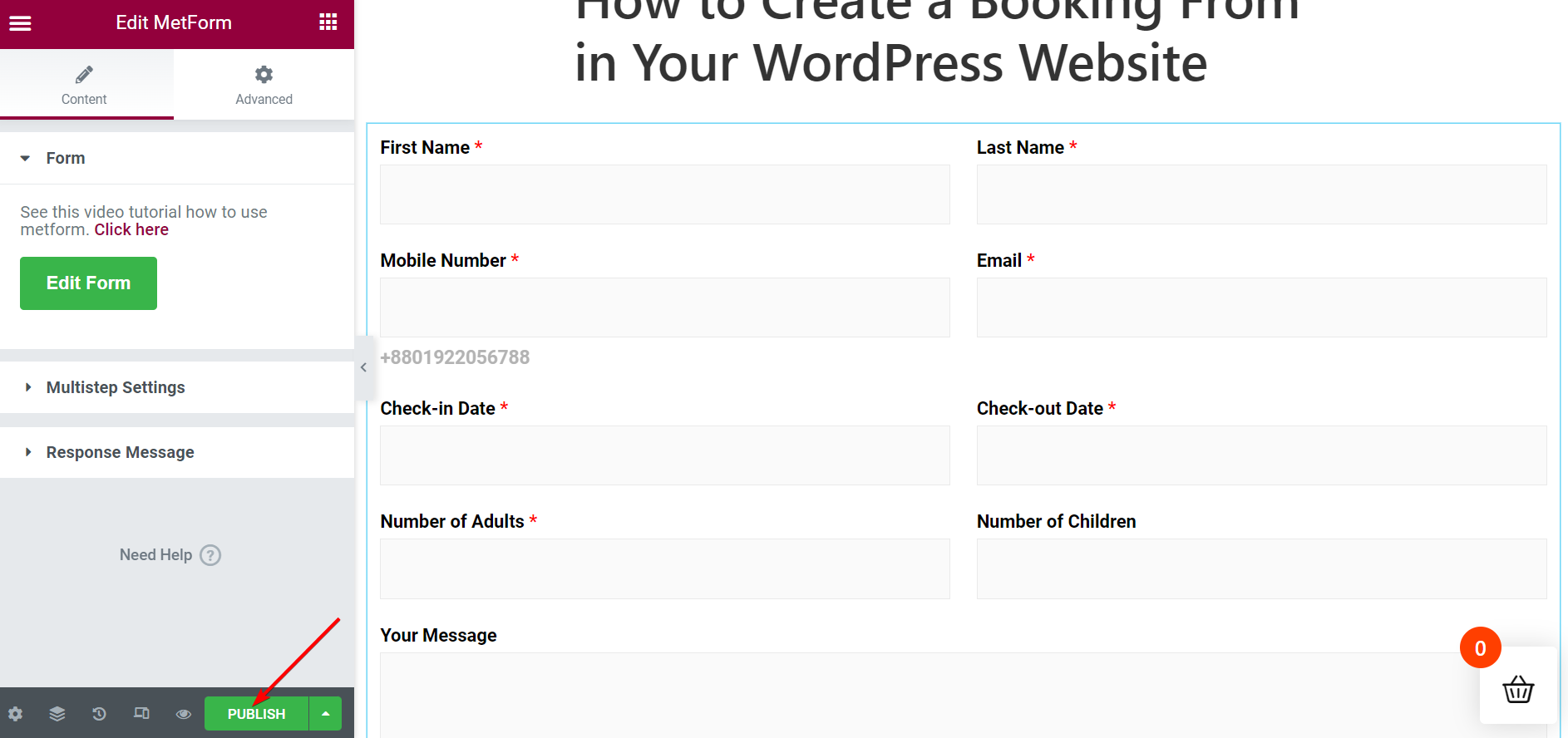
Wyświetl formularz rezerwacji na żywo na stronie
Natychmiast po opublikowaniu strony pojawia się „Pogląd” pojawi się komunikat z prośbą o wyświetlenie strony. Ale możesz także otworzyć stronę z listy „Strony”. Znajdź opublikowaną stronę na liście i od razu wyświetl formularz rezerwacji na stronie.
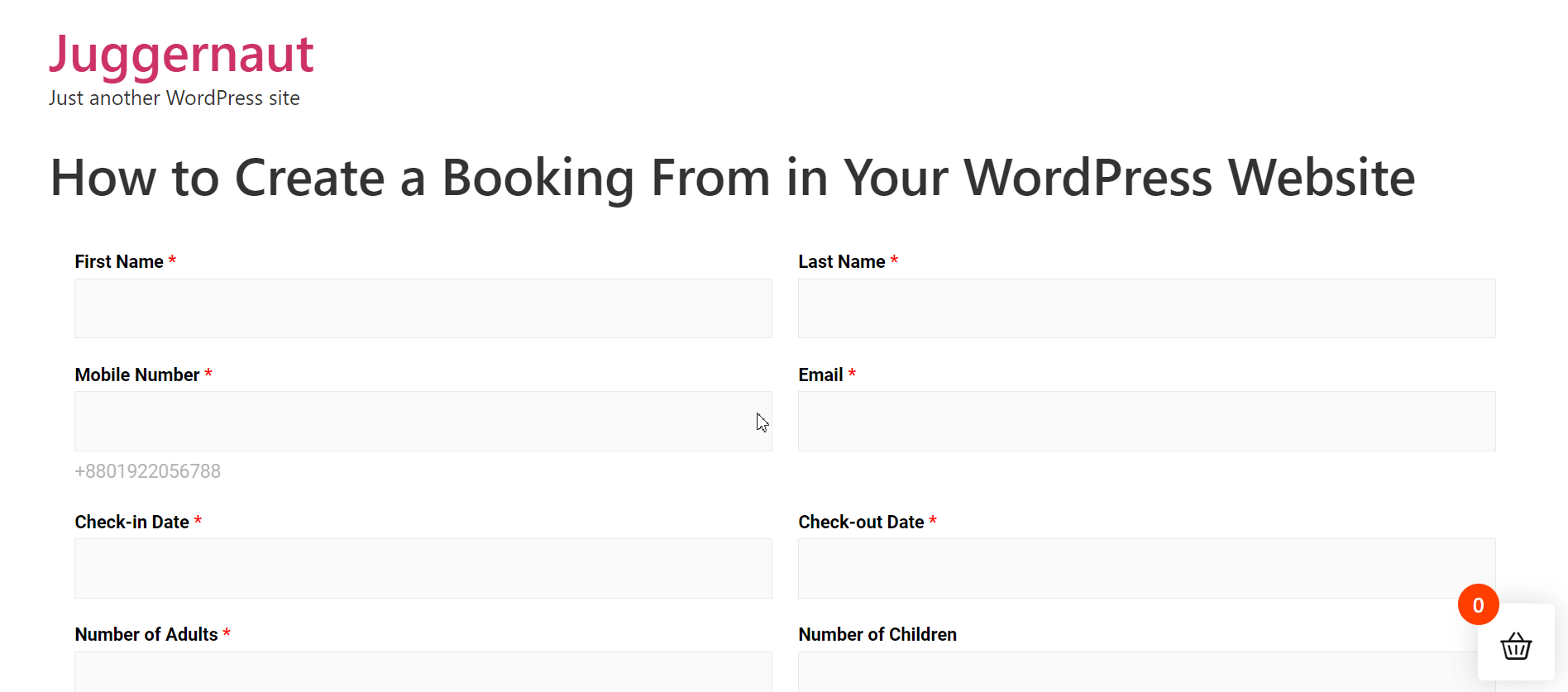
Wybierz szablon formularza rezerwacji i wstaw go na stronę/post (alternatywnie)
W prosty sposób możesz utworzyć i wstawić formularz rezerwacji. Nawiguj najpierw po MetForm z paska bocznego, a następnie wybierz „Formularze„.
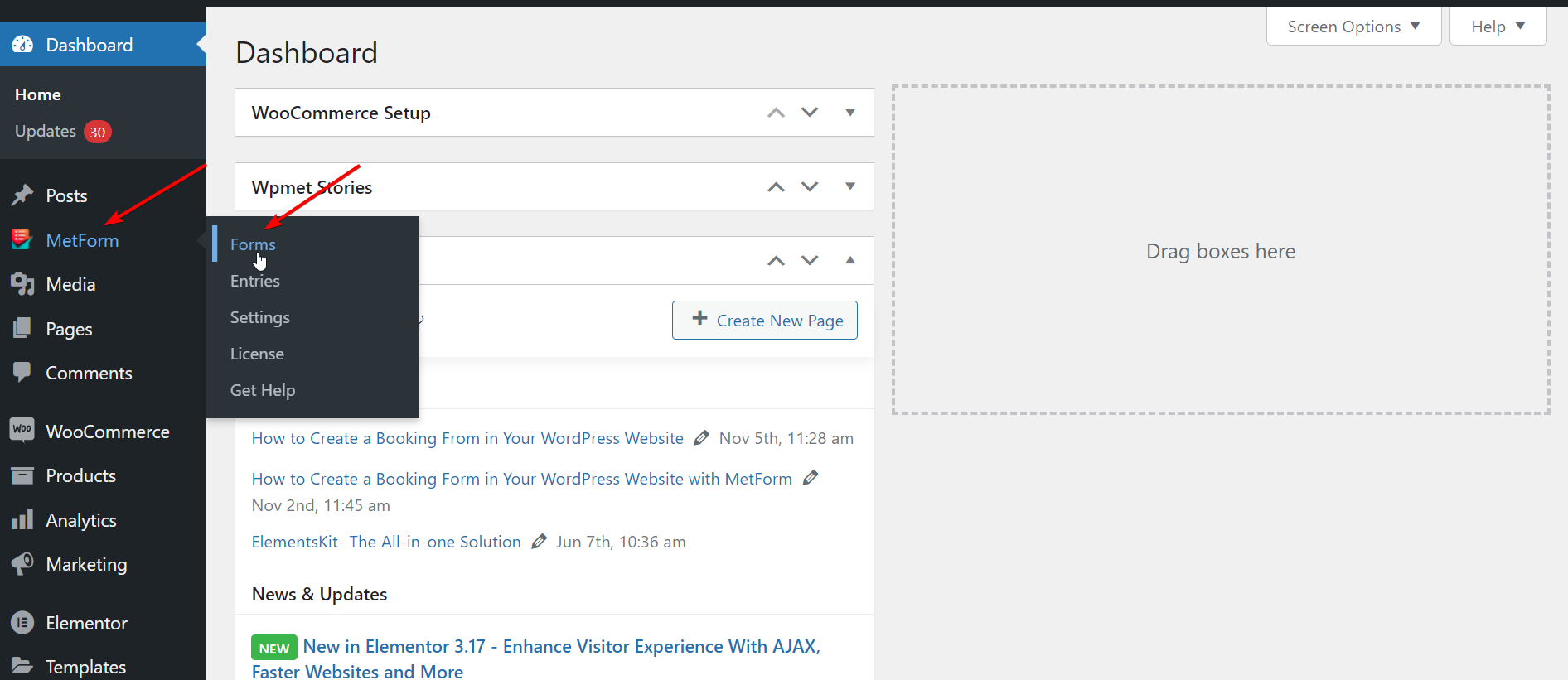
Krok 1: Utwórz nowy formularz rezerwacji
- Kliknij "Dodaj nowe"
- Wprowadź odpowiedni formularz nazwa
- W razie potrzeby dostosuj ustawienia na kartach
- Kliknij „Edytuj treść”

Dzięki temu od razu zostaniesz przekierowany do okna Elementora. Teraz musisz przystąpić do wstawiania szablonu formularza.
Step 2: Insert the WordPress Booking Form Template
Po utworzeniu nowego formularza możesz wstawić szablon formularza rezerwacji za pomocą Elementora lub krótkiego kodu. W przypadku Elementora pokazałem już proces powyżej. Aby lepiej zrozumieć, kroki podsumowano poniżej:
Insert the Booking Form with Elementor:
- Wyszukaj Widżet MetForma w pasku wyszukiwania
- Przeciągnij i upuść widget do bloku
- Kliknij „Edytuj formularz”
- Wybierz formularz rezerwacji szablon
- Kliknij na Aktualizuj i zamknij przycisk
- Uderz w "Publikować" przycisk
Insert the Booking Form with a Shortcode
Teraz nawiguj MetForm > Formularze. Obok nazwy formularza możesz zauważyć krótki kod. Skopiuj i wklej krótki kod w bloku lub możesz to zrobić za pomocą widżetu krótkiego kodu elemotor.
Skopiuj i wklej krótki kod:
- Kopiuj krótki kod formularza rezerwacji
- Pasta krótki kod w bloku, w którym chcesz wstawić formularz
- Kliknij "Publikować" aby wyświetlić formularz
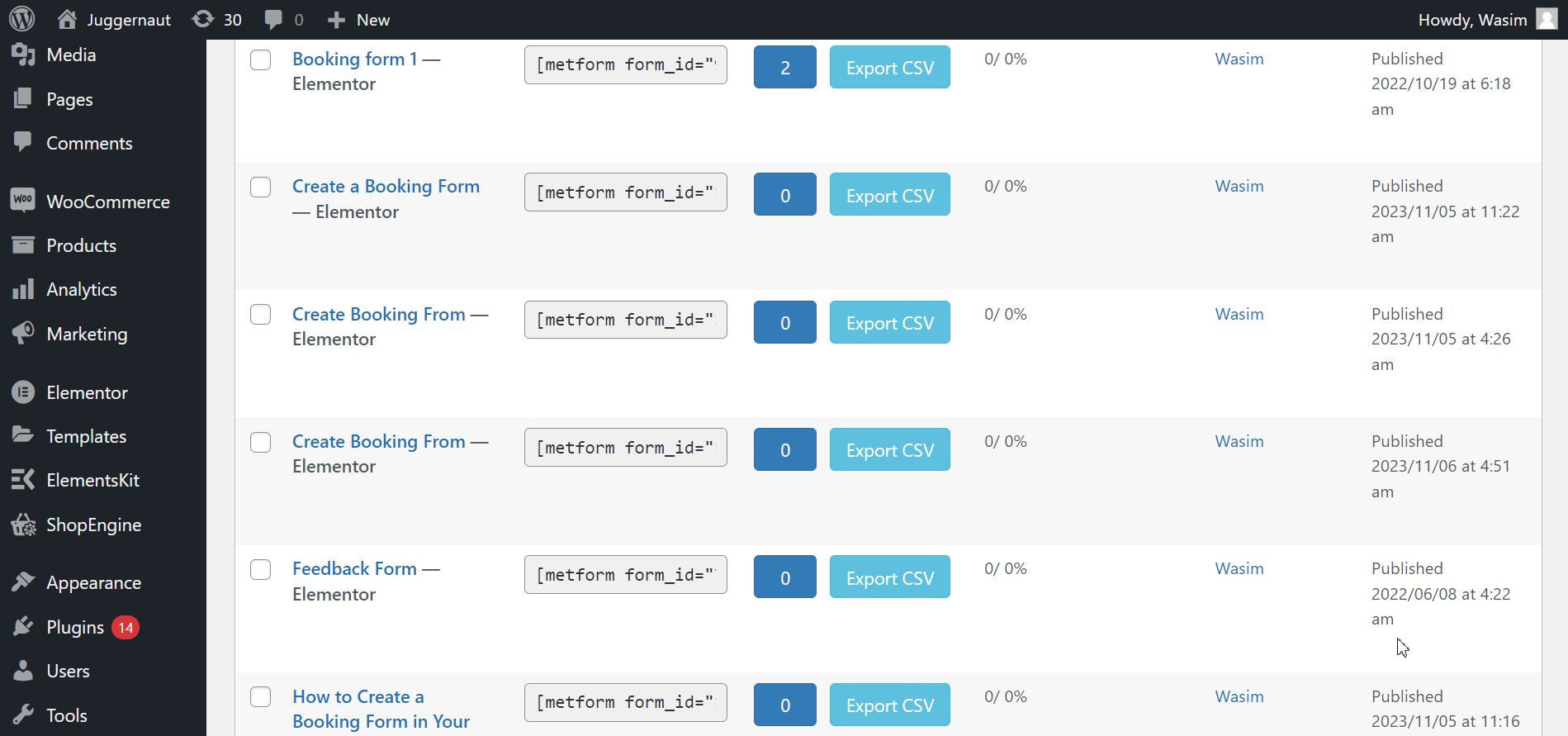
Użyj widżetu krótkiego kodu: To create online booking forms, use this wonderful widget by MetForm 👇
- Kopiuj krótki kod formularza rezerwacji, jak pokazano powyżej
- Otwórz stronę lub post za pomocą Elementora
- Wyszukaj Widżet krótkiego kodu
- Przeciągnij i upuść go na stronę
- Pasta krótki kod w polu krótkiego kodu
- Kliknij "Publikować"
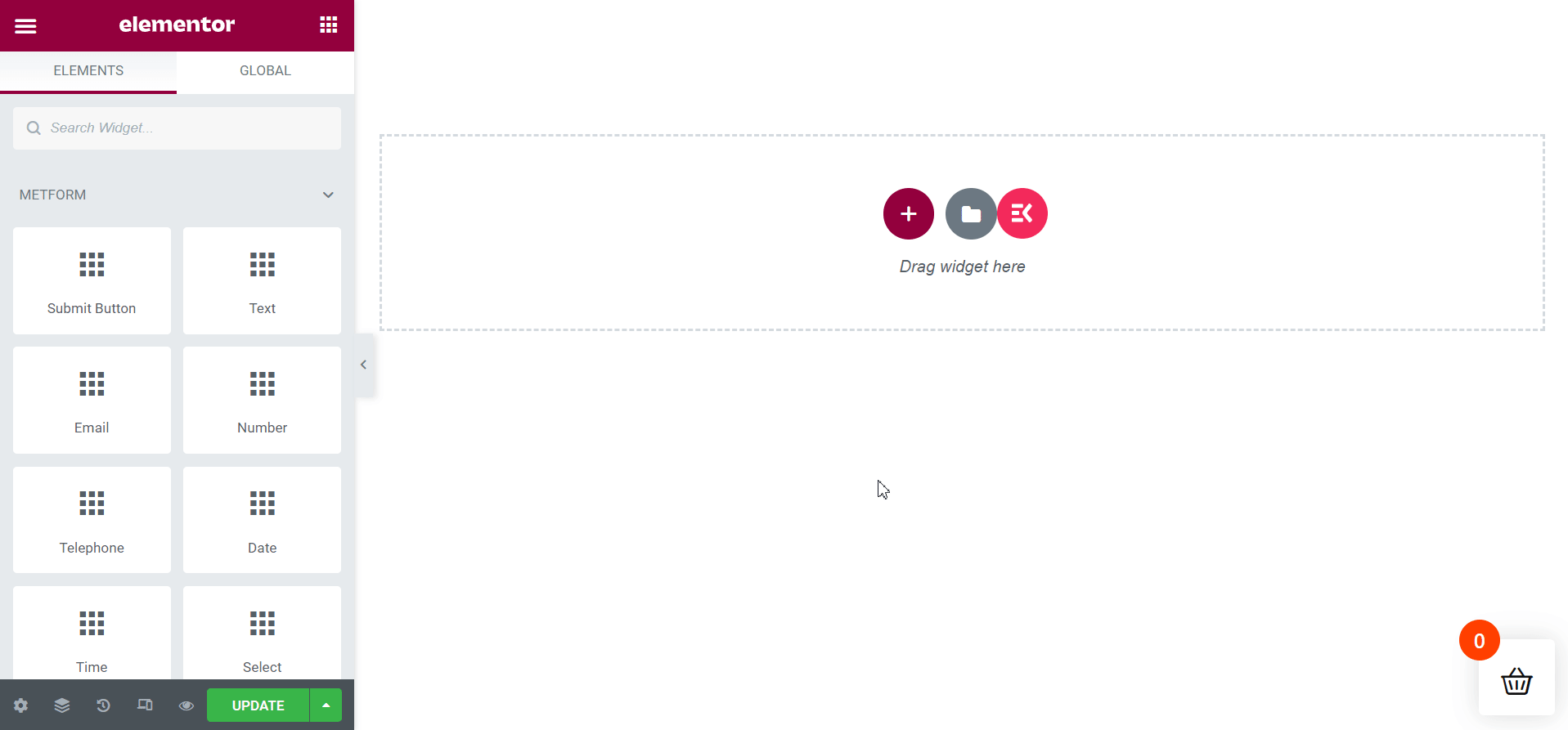
Twoja kolej
Przeprowadziłem cię jak utworzyć formularz rezerwacji w WordPress za pomocą Metform na 2 różne metody. Obie metody składają się z prostych kroków, które można wykonać bez wysiłku.
Więc, przygotuj się do utworzenia formularza rezerwacji za pomocą MetForm na swojej stronie WordPress i pozwól swoim klientom planować spotkania, a uczestnikom płynnie rezerwować wydarzenia.



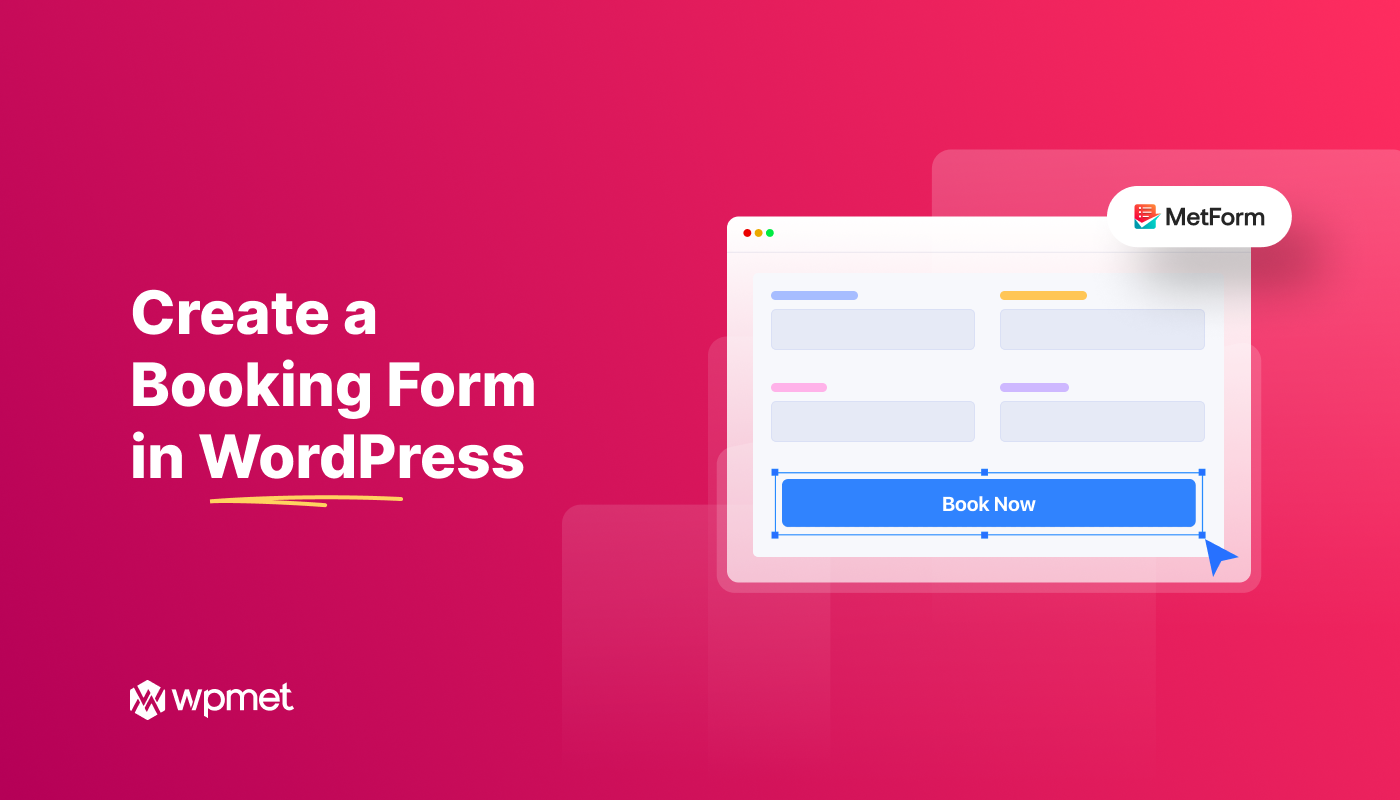
Dodaj komentarz